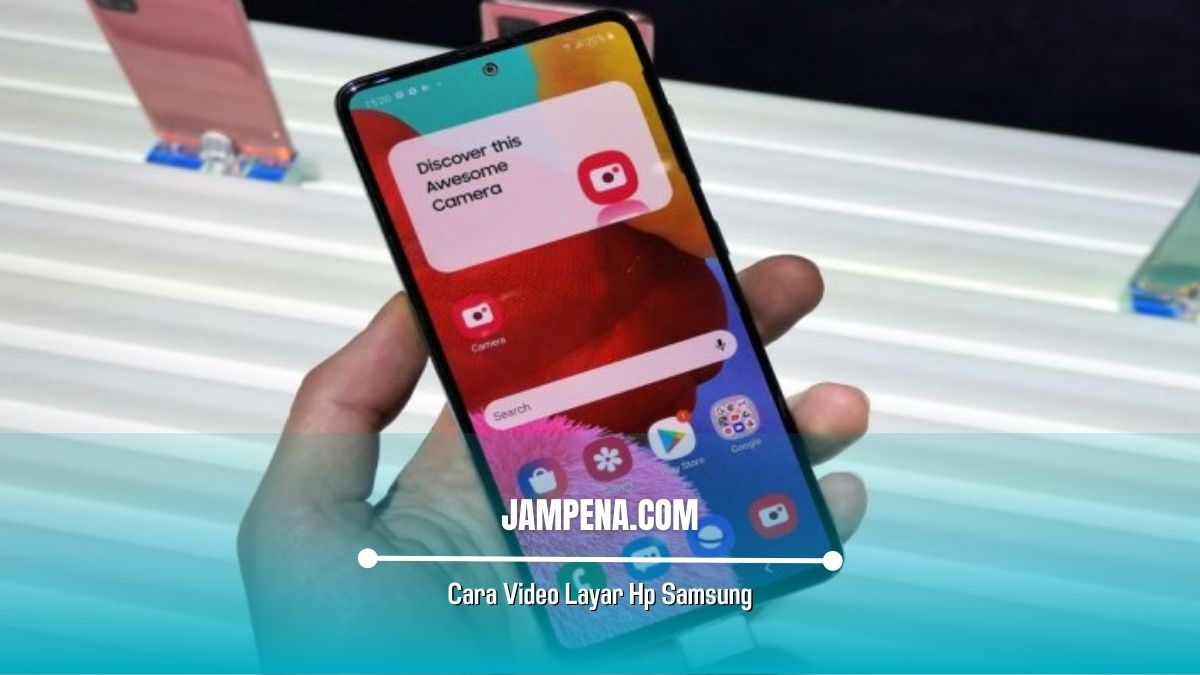kali ini kami akan memberikan tutorial cara video layar HP samsung dengan mudah. Rekam layar merupakan salah satu kegiatan yang saat ini banyak sekali dilakukan oleh para pengguna smartphone.
Biasanya banyak sekali alasan kenapa para pengguna ingin melakukan hal tersebut mulai dari ingin berbagi informasi maupun membuat video tutorial.
Untuk melakukan kegiatan tersebut maka para pengguna harus mengetahui cara merekam layar HP Samsung.
Nah hampir semua Ponsel pintar saat ini sudah memiliki fitur untuk merekam layar. Sehingga dengan adanya hal tersebut dapat memungkinkan para pengguna untuk mengambil serta merekam aktivitas pada layar smartphone yang kamu gunakan.
Sebenarnya cara untuk merekam layar di HP Samsung ini dapat dilakukan dengan sangat mudah dan praktis.
Karena saat ini sebagian smartphone keluaran terbaru sudah mendukung dan dibekali dengan fitur perekaman layar.
Salah satu ponsel yang mendukung fitur tersebut yaitu Samsung, namun sayangnya fitur tersebut hanya dapat digunakan bagi ponsel galaxy yang sudah menjalankan antarmuka one UI terbaru seperti seri galaxy S, seri galaxy a dan seri terbaru yang lainnya.
Bagi para pengguna ponsel Samsung terbaru akan lebih mudah menggunakan fitur perekaman layar langsung dari perangkat tanpa harus repot-repot untuk mendownload aplikasi eksternal.
Namun bagi kamu para pengguna Samsung versi sebelumnya. Maka kamu tidak perlu khawatir, karena ada cara lain yang dapat kamu lakukan untuk merekam layar HP Samsung yang kamu gunakan.
Cara Video Layar Hp Samsung
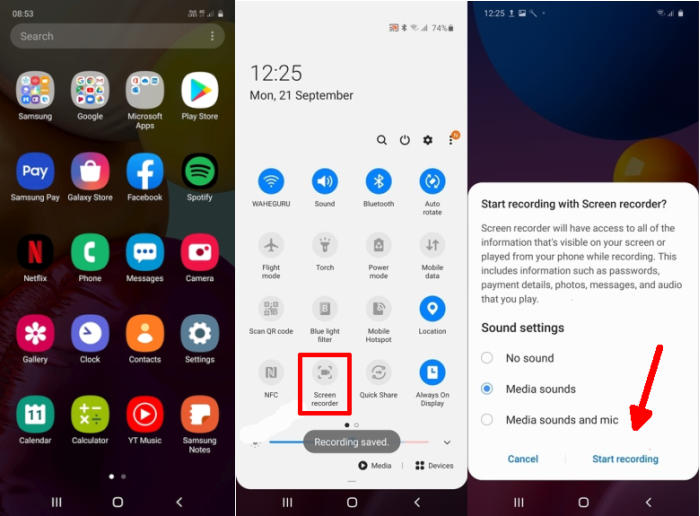
Supaya kamu dapat merekam layar di ponsel Samsung, maka terdapat fitur bawaan yang dapat kamu manfaatkan.
Adapun langkah-langkah cara menggunakan fitur bawaan untuk merekam layar HP Samsung yaitu sebagai berikut:
- Langkah pertama yang dapat kamu lakukan yaitu buka smartphone Samsung kamu dan carilah fitur Screen recorder pada tab quick panel, untuk caranya sangat mudah kamu hanya perlu menyentuh sudut atas layar dan mendrag-nya ke bawah.
- Kemudian klik perekam layar atau Screen recorder dan tidak lama aktivitas perekaman layar pun berlangsung.
- Jika perekaman aktivitas layar kamu sudah selesai, maka kamu dapat melakukan penyetopan dengan menekan tombol stop.
- Maka secara otomatis video rekaman layar tersebut akan tersimpan pada galeri ponsel para pengguna dengan nama tertentu.
Tidak hanya menggunakan fitur bawaan saja Ternyata kamu juga dapat memanfaatkan beberapa aplikasi untuk merekam layar.
Salah satu aplikasi yang dapat kamu manfaatkan yaitu game launcher, gimana aplikasi tersebut sangat comfortable pada HP Samsung.
Dengan menggunakan aplikasi tersebut maka aktivitas perekaman layar dapat kamu lakukan dengan sangat mudah dan praktis.
Lantas, bagaimana cara menggunakan game launcher untuk merekam layar hp Samsung? Nah, bagi kamu yang ingin mengetahui tutorialnya langsung saja simak penjelasan kali ini.
Cara Merekam Layar Samsung Dengan Game Launcher
Adapun langkah-langkah yang dapat kamu lakukan untuk merekam layar HP Samsung dengan game launcher yaitu sebagai berikut:
- Buka terlebih dahulu aplikasi game launcher yang ada pada ponsel Samsung yang kamu gunakan.
- Kemudian carilah icon titik tiga dengan cara vertikal pada bagian beranda aplikasi dan klik tambah video.
- Lalu membunuh harus memiliki beberapa aplikasi yang akan direkam dan jika sudah selesai, langsung buka aplikasi yang hendak Kamu rekam dengan menggunakan game launcher.
- Klik icon berwarna orange dan nantinya akan muncul beberapa opsi, kamu dapat mengklik rekam langsung jalankan aplikasi tersebut sampai pada waktu dimana proses rekaman dirasa sudah cukup.
- Cara menghentikan rekaman tersebut juga dapat dilakukan dengan mudah, karena kamu dapat melakukan swipe ke menu bar dan tekan tombol stop atau hentikan.
- Maka nantinya secara otomatis pada video tadi akan tersimpan di Galeri ponsel kamu.
Akhir Kata
Sekian cara video layar HP Samsung yang dapat kamu lakukan dengan metode yang sudah kami jelaskan di atas, semoga penjelasan kali ini bisa sangat membantu sekaligus bermanfaat.